この記事には広告・プロモーションが含まれています
トレーディングビューの初期化、アカウント削除の方法は?設定を元に戻す手順を解説!
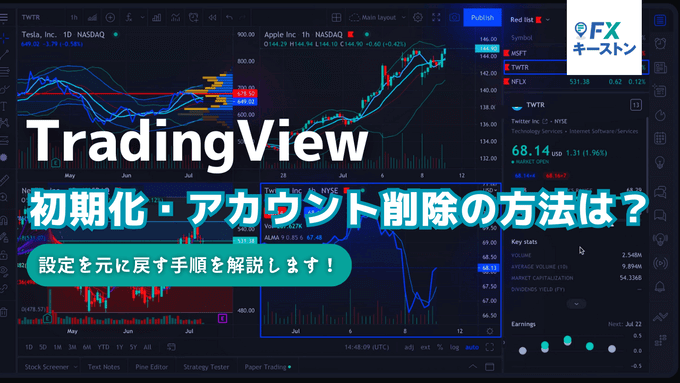
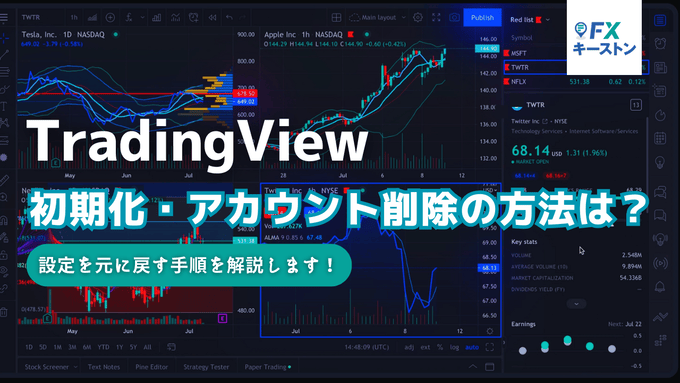
この記事ではTradingView(トレーディングビュー)で設定を初期化、元に戻す方法を解説しています。
どういう症状なのかによって対処法は変わるため項目に分けてご紹介します。トレーディングビューの仕様やどうしても戻せないときのアカウント削除についても解説しているので参考にしてみてくださいね。
トレーディングビューを完全に初期化する機能はない

まず最初に注意点が1つあります。それは「トレーディングビューにはアカウントを完全に初期化する方法はない」という点です。
上記はトレーディングビューの問い合わせ(チャットベース)の回答ですが、「TradingViewにはアカウントを完全に初期化(リセット)する機能は公式には提供されていません」との返答が。
つまり、すべての設定をアカウントごと初期化する機能はないということです。チャート設定、インジケーター、描画ツール、アラートなどそれぞれに設定をリセットする必要があります。
一方、多くの不具合は「トレーディングビューの仕様をきちんと理解する」ことで解消できるものがほとんどかと思います。
このトレーディングビューの仕様でよく問題になるのが「設定はどこに保存されるのか」ということです。
トレーディングビューの設定はシンボルとレイアウトに保存される

トレーディングビュー上でインジケーターやトレンドライン、アラートなど様々な機能の設定を行うかと思います。この設定はシンボル(各銘柄)とレイアウトの2つに保存されます。
チャートはレイアウトを構成する要素の1つです。簡単にいえば、「チャートが1つの箱で、複数の箱を入れられる収納ボックスがレイアウト」というイメージです。
つまり、不具合が「個別のチャートの問題なのか、レイアウト全体の問題なのか」を把握できると解決しやすくなります。
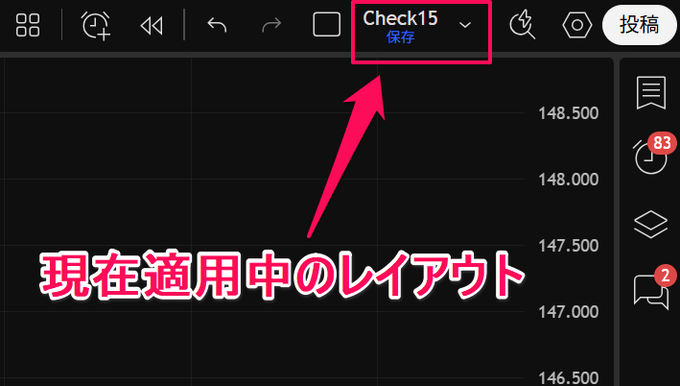
個別のチャートは「データ系列(シンボル)」「スケール(価格と時間)」「インジケーター」「描画ツール」の情報が保存されます。
一方、レイアウトは個別のチャート設定に加えて、「全体のチャート設定(各ペインのサイズ、詳細設定、画面分割など)」が保存されます。
これを踏まえつつ、項目ごとに設定を初期化・リセットする方法を解説していきます。
トレーディングビューの設定をリセット・元に戻す方法
対処法①:チャート設定をリセットする
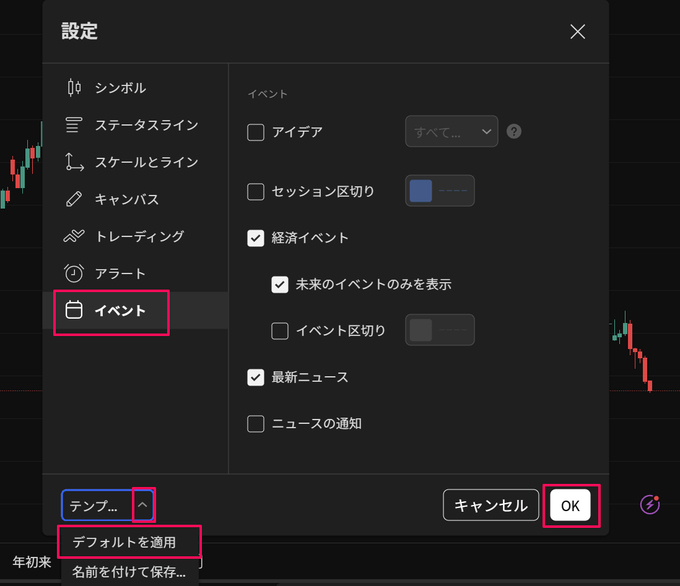
個別のチャート設定は「チャート上で右クリック」⇒「設定」⇒左下の「デフォルトを適用」でチャート設定を初期化することができます。
この設定はステータスラインやスケール設定をリセットする方法です。
また、「イベント」からはセッション区切りや経済イベントの表示/非表示を切り替えることができます。
対処法②:新規のレイアウトを作成する
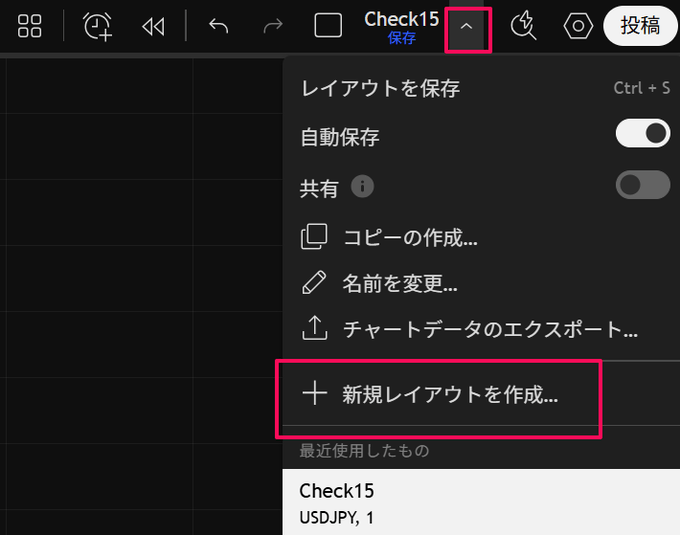
インジケーターや描画ツール、チャート全体の設定はレイアウトに保存されています。
現在の状況をリセット・初期化したいときは新しいレイアウトを作成するのも効果的です。
チャート画面右上の「新規レイアウトを作成」から新しいレイアウトを作成してみてください。まっさらなチャートが表示されるはずです。
ここでの注意点としては、「無料プランは複数のレイアウトを作成することができません」。無料プランをお使いの方は有料プランを検討するか、複数レイアウトの保存ができるFX会社の内蔵トレーディングビューを使うのも方法の1つです。
対処法③:同じ銘柄で別のシンボルを表示させる
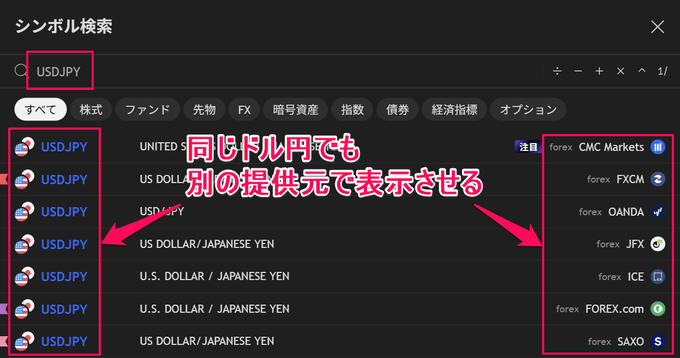
トレーディングビューは世界各国の取引所・証券会社・FX会社と連携しています。同じドル円でも提供元によって別のシンボルとして扱われています。
現在、表示させている銘柄で不具合がある場合、別の提供元のシンボルを表示させると正常に表示される場合があります。
提供元によって若干のレート差はありますが、どの銘柄もほぼ同じ値動きです。「チャートが上手く表示されない」「チャート設定がおかしくなった」という場合はお試しください。
対処法④:オブジェクトツリーから整理する
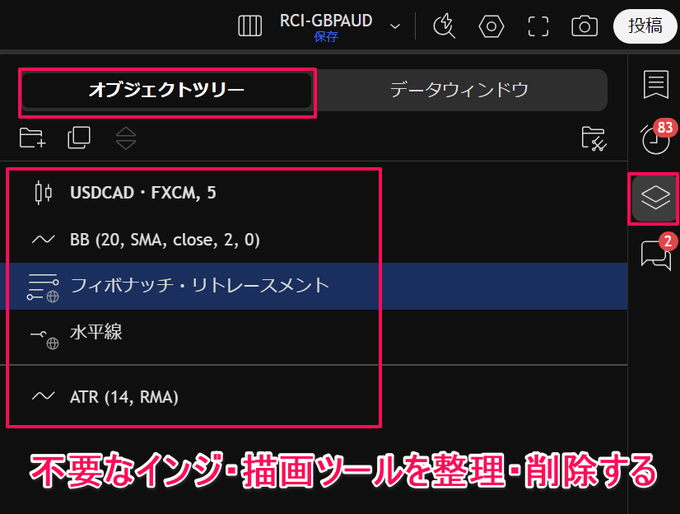
「インジケーターが表示されない」「トレンドラインが消えた」といった場合はオブジェクトツリーを確認してみてください。
チャート画面右上のメニューバーにアイコンが表示されています。オブジェクトツリーはそのシンボルに表示されているインジケーターや描画ツールを一覧で表示する機能です。
項目を選択して削除や表示/非表示を設定してみてください。
PC版デスクトップアプリはキャッシュ削除とリセットが可能
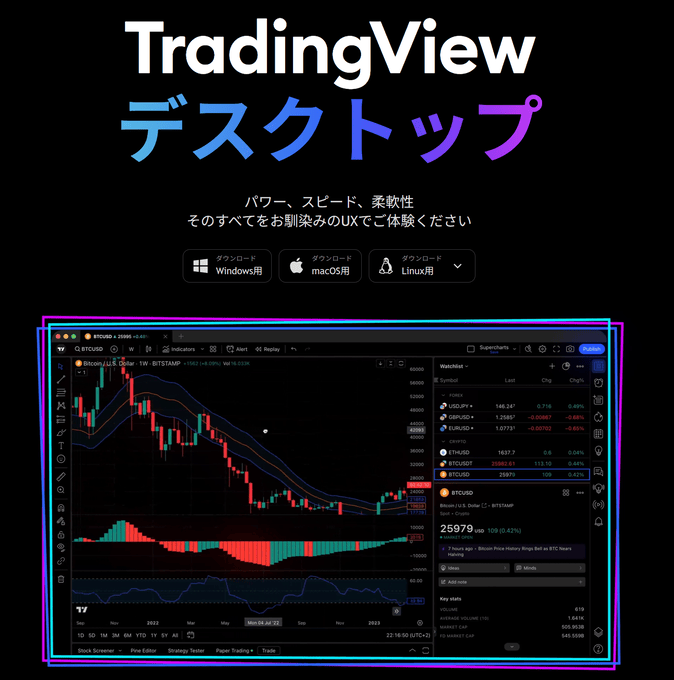
ちなみに、パソコンでTradingViewを使われている方はトレーディングビューのデスクトップアプリを利用するのも手段の1つです。
デスクトップアプリはブラウザ版とは違い、パソコンにインストールするタイプの取引ツールです。操作性や表示速度が改善されたPC専用ツールなのでおすすめです。
TradingView公式:デスクトップアプリのインストールはこちら
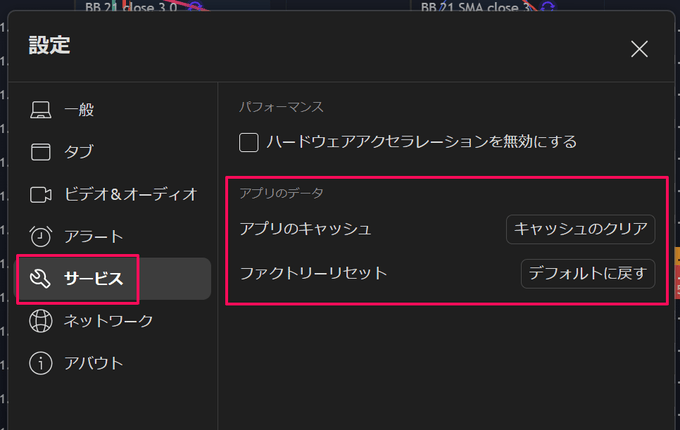
デスクトップアプリでは、「アプリのキャッシュ削除」「ファクトリーリセット」の操作が可能です。
キャッシュ(履歴)が原因で動作不良になっている場合やアプリごとリセットしたい場合に有効です。
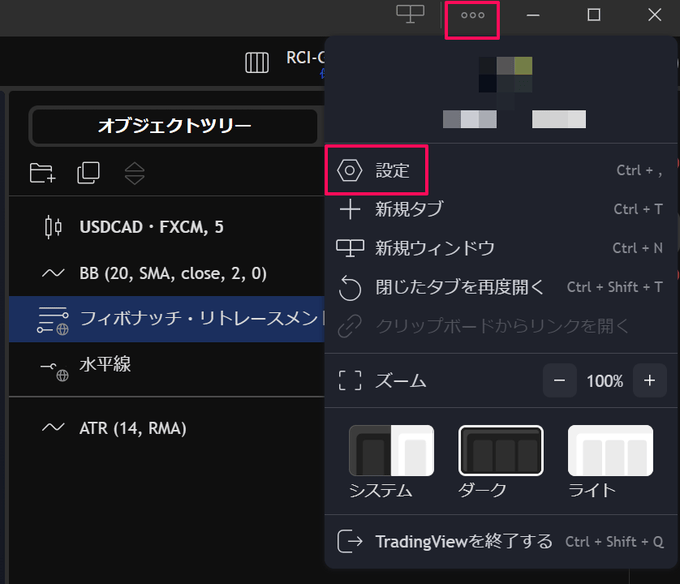
デスクトップアプリのチャート画面を開き、右上の「設定」から「サービス」と進むとキャッシュ削除とリセットが可能です。
チャートが表示されないときは?
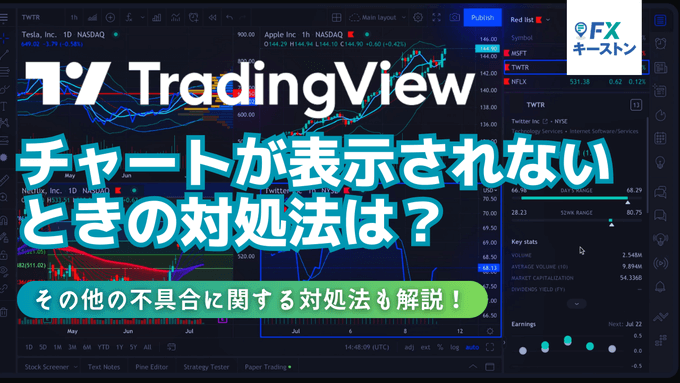
別記事では、チャート関連の不具合についてより詳しく解説しています。
「チャートが表示されない」「ローソク足が正しく表示されない」といった場合はこちらも参考にしてみてくださいね。
どうしても元に戻せない場合はアカウント削除

上記の方法で、どうしても元に戻せない場合はアカウント削除が可能です。
アカウントごと削除して、再登録すれば実質的に初期化した状態から始めることができます。削除申請後30日間の猶予期間があるので、その間は削除を取り消すことも可能です。
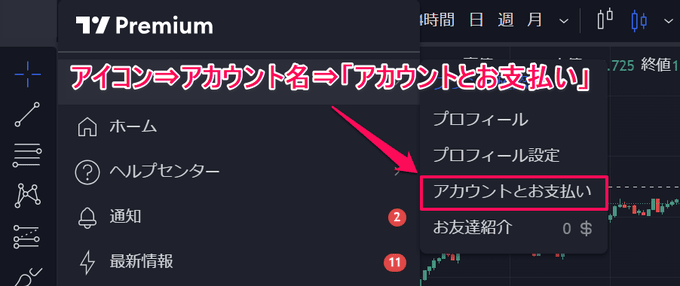
アカウント削除はチャート画面左上のプロフィールアイコンから「設定と請求」⇒「アカウント設定」⇒「アカウントの削除」で可能です。
ただし、注意点としては「有料プランを契約している方は、アカウント削除後も自動更新をオフにしないと課金される」という点です。
必ず自動更新をオフにしてからアカウント削除を行ってください。アカウント削除は最終手段です。有料プランを契約済みの方はサポートセンターが利用できるので、削除前にサポートを受けることをおすすめします。
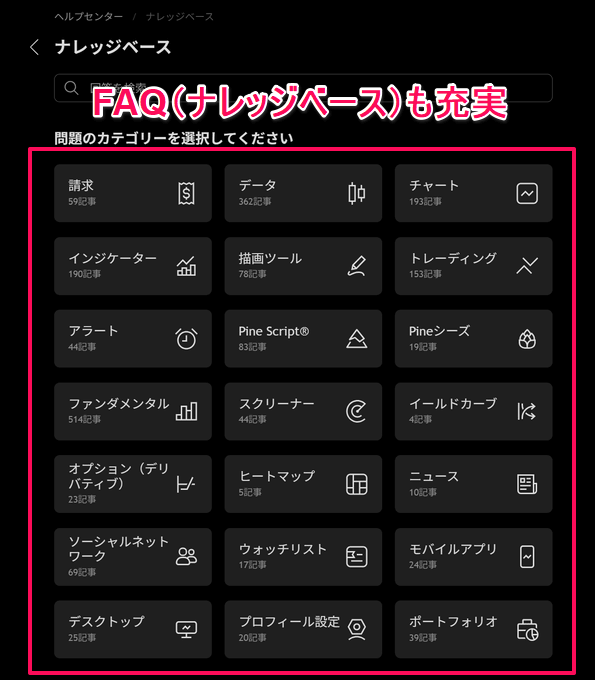
無料プランの方でもヘルプセンターのよくある質問(ナレッジベース)が利用できます。トレーディングビューのよくある質問はかなり充実しているので、そちらも合わせてご確認ください。
自動更新のキャンセル方法や問い合わせ方法は別記事で詳しく解説しています。